Acceda a la página desde el navegador web de dispositivos tales como un teléfono inteligente, una tableta o un PC.
Carga de un clip de grabación mediante un navegador web 
TOP
Subir clips grabados en la tarjeta SD a un servidor FTP predeterminado.
Puede cargar los clips seleccionados, todos los clips, o aquellos que aparezcan con una marca OK.
Configuración del servidor FTP para la subida
Carga de clips de vídeo
Toque (haga clic en) la pestaña [Clip List] para mostrar la lista de clips.
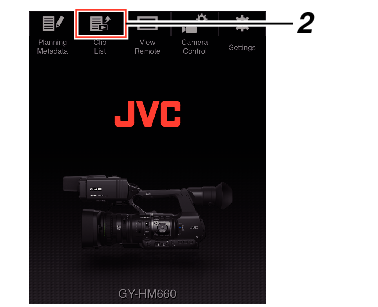
Puede cambiar a “Remote Edit Mode” desde un navegador web o a través del funcionamiento de la cámara.
Cambiar desde un navegador web
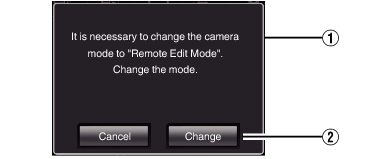
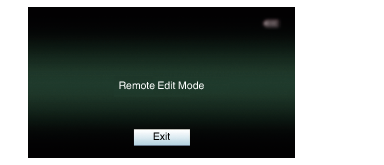
Cambiar desde la cámara
 ) para cambiar al modo de edición remota.
) para cambiar al modo de edición remota.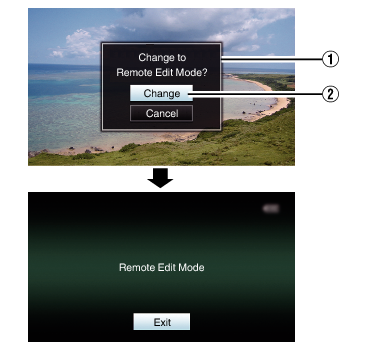
Cuando se muestra el menú o el estado, la visualización de la pantalla de confirmación permanecerá en espera.
Si se muestra el menú en la videocámara, cierre el menú.
Si se muestra el estado en la videocámara, cierre la pantalla de estado.
Al pulsar el botón de ajuste (  ) de la videocámara en Remote Edit Mode se finaliza forzosamente el Remote Edit Mode y se pasa al modo cámara.
) de la videocámara en Remote Edit Mode se finaliza forzosamente el Remote Edit Mode y se pasa al modo cámara.
Cuando la carga FTP a través de la cámara está actualmente en progreso, el cambio al modo de edición remota queda deshabilitado.
Seleccione la pestaña [Upload].
Aparece en la pantalla [Clip List] una lista de los clips grabados.
Toque (haga clic) en el clip que desea cargar para seleccionarlo.
Los clips que están siendo seleccionados se indican mediante una marca de verificación.
Puede cambiar la ranura mostrada usando las pestañas [Slot A] y [Slot B].
Puede utilizar la pestaña [  -30] o [
-30] o [  +30] para avanzar o retroceder 30 clips en la lista.
+30] para avanzar o retroceder 30 clips en la lista.
Toque (haga clic) en el botón [Actions].
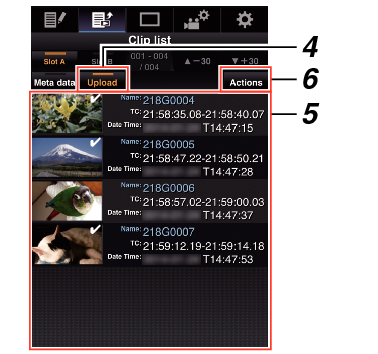
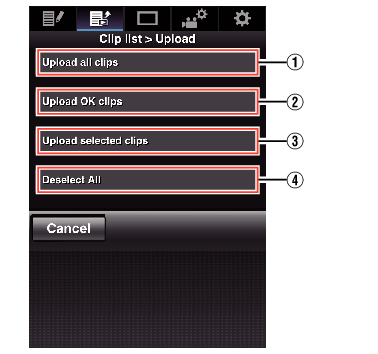
Carga todos los clips en las ranuras visualizadas.
Toque (haga clic) para acceder a la pantalla [Clip Server].
Carga todos los clips en las ranuras visualizadas que se adjuntan con una marca OK.
Toque (haga clic) para acceder a la pantalla [Clip Server].
Carga los clips que ha seleccionado.
Toque (haga clic) para acceder a la pantalla [Clip Server].
Borra toda la selección de clips y regresa a la pantalla [Clip List].
Después de seleccionar el servidor para la carga de clips, aparece una pantalla de carga.
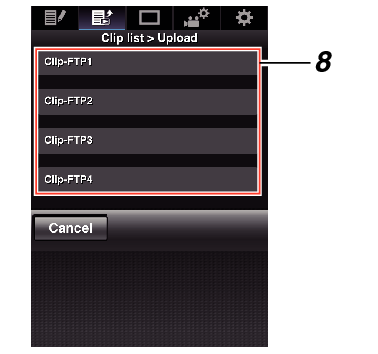
El estado del proceso de transferencia se indica en una barra de progreso.
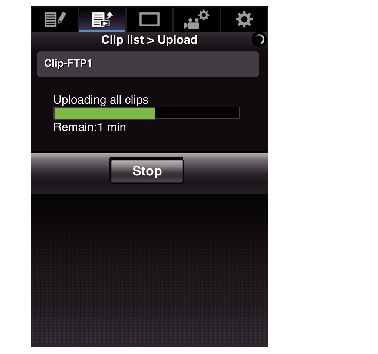
Para detener la transferencia, toque (haga clic) el botón [Stop]. Tocar (hacer clic) [Yes] en la pantalla de confirmación detiene la transferencia a mitad del proceso y le lleva de vuelta a la página principal.
Si ya existe un archivo en el servidor FTP con un nombre idéntico al archivo a transferir, aparecerá una pantalla de confirmación solicitando la sobrescritura del archivo.
Sin embargo, si selecciona “HTTP” en la pantalla [Select FTP Proxy] de los ajustes de conexión de red, no aparecerá ninguna pantalla de confirmación de sobrescritura, y el archivo existente será sobrescrito directamente.
Una vez la carga del paso  ha iniciado, el resto de operaciones del navegador web son deshabilitadas hasta finalizar la carga.
ha iniciado, el resto de operaciones del navegador web son deshabilitadas hasta finalizar la carga.
Una vez la carga del paso  ha comenzado y tras cambiar al modo soporte mediante la pulsación del botón de selección [MODE], la operación desde el navegador web se deshabilita.
ha comenzado y tras cambiar al modo soporte mediante la pulsación del botón de selección [MODE], la operación desde el navegador web se deshabilita.
Para habilitar la operación del navegador web, pulse de nuevo el botón de selección [MODE] para cambiar al modo cámara.
Si ajusta [Protocol] en “SFTP”, “FTPS” o “FTPES”, para asegurar la seguridad de la ruta de comunicación, aparece una pantalla solicitándole validar la huella de la clave pública y el certificado recibido desde el servidor.
Asegúrese de que el valor mostrado coincide con el valor conocido.
La huella es un valor único que varía con cada clave pública y certificado.
Para más detalles sobre la huella, consulte al administrador del servidor a conectar.
Cuando “HTTP” es seleccionado en la pantalla [Select FTP Proxy] de la configuración de la conexión de la red, no podrán realizarse conexiones a los servidores que no sean el protocolo “FTP”.
Una vez finalizada la subida, aparece el mensaje “Successfully Completed.” en la pantalla.
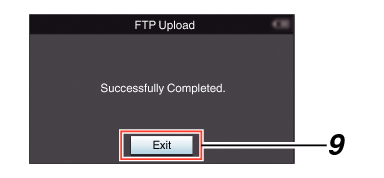
Si no se han subido correctamente los clips, aparecen los siguientes mensajes de error.
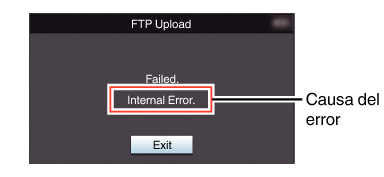
Siga “Lista de errores de transferencia del FTP ![]() ” para borrar el mensaje de error.
” para borrar el mensaje de error.

